 أنت غير مسجل في منتديات الوئام . للتسجيل الرجاء إضغط هنـا
أنت غير مسجل في منتديات الوئام . للتسجيل الرجاء إضغط هنـا
|
|
#1 | |||||||
|
ضيف

شكراً: 0
تم شكره 0 مرة في 0 مشاركة
|
تلميحات وندوز ميلينيوم 15
ضغط القرص
========== س: هل يعمل Windows ME إذا كان القرص الثابت مضغوطاً باستخدام البرنامج Stac Electronics Stacker؟ إن Windows ME غير متوافق مع الإصدار 4.1 من Stacker أو أي إصدار سابق له. يجب إلغاء تثبيت Stacker 4.1 أو الإصدار السابق قبل الترقية إلى Windows ME. شبكة الاتصال ========== س: كيف يمكن إعداد جهاز Windows ME على شبكة اتصال TCP/IP؟ أولاً، راجع المسؤول عن النظام لمعرفة ما إذا كانت شبكة الاتصال تستخدم ملقم DHCP لتخصيص عناوين IP تلقائياً، أو لمعرفة ما إذا كان قد تم تعيين عنوان IP محدد لك. بعد الحصول على هذه المعلومات، اتبع الخطوات التالية: 1. انقر فوق "ابدأ"، وأشر إلى "إعدادات"، ثم انقر فوق "لوحة التحكم"، وافتح "شبكة الاتصال". إذا لم تر رمز شبكة الاتصال، فانقر فوق "قم بعرض كافة خيارات لوحة التحكم". 2. انقر فوق علامة التبويب "التكوين"، وفوق "إضافة"، ثم فوق "بروتوكول". 3. انقر فوق "إضافة"، وفوق "Microsoft"، ثم فوق "TCP/IP". 4. بعد تثبيت TCP/IP، افتح "شبكة الاتصال" في "لوحة التحكم". 5. في التبويب "التكوين"، انقر فوق TCP/IP، ثم فوق "خصائص". كوِّن الإعدادات وفقاً لإرشادات المسؤول عن النظام. سطح المكتب ========== س: كيف يمكن الحصول على رؤوس مؤشرات متحركة؟ تتطلب رؤوس المؤشرات المتحركة استخدام برنامج تشغيل جهاز العرض في Windows ME وذلك بإعداد ذي 256 لوناً أو أكثر. بعض محولات أجهزة العرض القديمة جداً لا تعتمد رؤوس مؤشرات متحركة. وتتضمن المحولات ATI Ultra (mach8)، وبعض الإصدارات القديمة من Chips &Technologies، وXGA إضافة إلى ذلك،إذا لم يستخدم Windows ME 32 بت في الوصول إلى القرص، فلن تكون المؤشرات متحركة. لتحديد ما إذا كنت تستخدم 32 بت في الوصول إلى القرص، اتبع الخطوات التالية: 1. انقر فوق "ابدأ"، وأشر إلى "إعدادات"، ثم انقر فوق "لوحة التحكم". 2. افتح "النظام"، وانقر فوق علامة التبويب "أداء". إذا لم تر رمز النظام، فانقر فوق "قم بعرض كافة خيارات لوحة التحكم". أجهزة المودم ============ س: لم يكشف برنامج الإعداد عن المودم الموجود. كيف يمكن تثبيته؟ لتثبيت مودم في Windows ME، اتبع الخطوات التالية: 1. انقر فوق "ابدأ"، وأشر إلى "إعدادات"، ثم انقر فوق "لوحة التحكم". 2. افتح "أجهزة المودم"، ثم انقر فوق إضافة. إذا لم تر رمز أجهزة المودم، فانقر فوق "قم بعرض كافة خيارات لوحة التحكم". يؤدي هذا الإجراء إلى بدء تشغيل معالج تثبيت مودم جديد، الذي يرشدك خلال خطوات تثبيت المودم. ملاحظة: هذا الإجراء هو لأجهزة المودم الداخلية أو الخارجية. أما أجهزة المودم ذات بطاقات PC، فيتم تثبيتها تلقائياً عند تركيبها (وتتطلب برامج تشغيل لبطاقات PC تعمل في الوضع المحمي). س: لماذا لا يقوم المودم بالطلب أو بالاتصال؟ إذا لم يكن المودم معداً بشكل صحيح، فإن ميزات الاتصال قد لا تعمل بشكل صحيح. تساعدك الإجراءات التالية أيضاً على التحقق من عمل اتصالات المودم و Windows ME بشكل صحيح. ونظراً لأن بعض برامج الاتصال المصممة لـ Windows 3.1 تثبت ملفات برامج تشغيل غير متوافقة، وهو ما يؤدي إلى توقف المودم والمنافذ التسلسلية COM عن العمل، فتحقق أولاً من أن ملفات Windows ME الصحيحة محملة. للتحقق من وجود ملفات الاتصال المطلوبة: 1. تحقق من تطابق حجم وتاريخ كل من الملفين Comm.drv وSerial.vxd في المجلد System مع حجم وتاريخ النسخ الأصلية للملفين على القرص المضغوط أو الأقراص المرنة لـ Windows ME 2. تأكد من وجود الأسطر التالية في الملف System.ini: [boot] Comm.drv=Comm.drv [386enh] device=*vcd 3. للرجوع إلى برامج تشغيل الاتصالات الافتراضية في Windows ME، حدد إدخالات منافذ الاتصال في "إدارة الأجهزة". 4. شغِّل المعالج "إضافة أجهزة جديدة" في لوحة التحكم لكشف برامج التشغيل في Windows ME ومن ثم تثبيتها. ملاحظة: لا يقوم Windows ME بتحميل برنامج التشغيل Serial.vxd المذكور في الملف System.ini. وبدلاً من ذلك، يتم تحميله عند الطلب من خلال التسجيل. لا يوجد أي ملف في Windows ME مقابل للإدخال vcd* الموجود في الملف System.ini. وهو ملف داخلي مضمّن في الملف Vmm32.vxd للتحقق من تكوين المودم: 1. انقر فوق "ابدأ"، وأشر إلى "إعدادات"، ثم انقر فوق "لوحة التحكم". 2. افتح "أجهزة المودم". إذا لم تر رمز أجهزة المودم، فانقر فوق "قم بعرض كافة خيارات لوحة التحكم". 3. تحقق من كون الشركة المصنعة للمودم وطرازه صحيحين. إذا لم يكونا كذلك، فشغل المعالج "تثبيت مودم جديد" لكشف المودم وتأكيد تكوين التسجيل الحالي. إذا لم يظهر المودم الحالي ضمن قائمة أجهزة المودم المثبتة، فانقر فوق "إضافة"، ثم حدد المودم المناسب. إذا كانت الشركة المصنعة والطراز غير صحيحين وغير متوفرين في القائمة، حدد الخيار Hayes-compatible لبرنامج التشغيل Generic Modem (عيّنه إلى الحد الأقصى لسرعة البث بالباود المعتمدة من قبل المودم)، ثم انقر فوق "موافق". 4. أزل أية إدخالات أخرى للمودم في القائمة لإلغاء التعارض. للتحقق من أن المودم ممكّن: 1. انقر فوق "ابدأ"، وأشر إلى "إعدادات"، ثم انقر فوق "لوحة التحكم". 2. افتح "النظام"، ثم انقر فوق علامة التبويب "إدارة الأجهزة". إذا لم تر رمز النظام، فانقر فوق "قم بعرض كافة خيارات لوحة التحكم". 3. حدد المودم في القائمة، ثم انقر فوق "خصائص". 4. في ناحية حالة الجهاز، تأكد من أن المودم يعمل بشكل صحيح. للتحقق من استخدام المنفذ الصحيح: 1. انقر فوق "ابدأ"، وأشر إلى "إعدادات"، ثم انقر فوق "لوحة التحكم". 2. افتح "أجهزة المودم". إذا لم تر رمز أجهزة المودم، فانقر فوق "قم بعرض كافة خيارات لوحة التحكم". 3. حدد المودم، ثم انقر فوق "خصائص". 4. انقر فوق علامة التبويب "عام"، ثم تحقق من أن المنفذ المذكور صحيح. إذا لم يكن كذلك، حدد المنفذ الصحيح، ثم انقر فوق "موافق". لمعرفة ما إذا كانت إعدادات عناوين الإدخال/الإخراج للمنفذ التسلسلي وطلب إشارة المقاطعة IRQ معرفة بشكل صحيح. 1. انقر فوق "ابدأ"، وأشر إلى "إعدادات"، ثم انقر فوق "لوحة التحكم". 2. افتح "النظام"، ثم انقر فوق علامة التبويب إدارة الأجهزة. إذا لم تر رمز النظام، فانقر فوق "قم بعرض كافة خيارات لوحة التحكم". 3. انقر فوق علامة التبويب "إدارة الأجهزة"، ثم انقر فوق علامة الجمع بجوار "منافذ". 4. حدد منفذاً معيناً، ثم انقر فوق "خصائص". 5. انقر فوق علامة التبويب "الموارد" لعرض إعدادات المورد الحالية للمنفذ المحدد. ولمعرفة الإعدادات الصحيحة، راجع الوثائق الخاصة بالمودم. 6. في قائمة الأجهزة المتعارضة، حدد ما إذا كان المودم يستخدم موارد تتعارض مع الأجهزة الأخرى. 7. إذا كان المودم متعارضاً مع أجهزة أخرى، فانقر فوق "تغيير الإعدادات"، ثم انقر فوق تكوين لا تتعارض موارده مع الموارد الأخرى. ملاحظة: لا تستخدم المودم على المنفذ COM3 إذا كان هناك ماوس تسلسلي أو أي جهاز آخر مستخدم على المنفذ COM1. في معظم أجهزة الكمبيوتر،يستخدم المنفذان COM1 وCOM3 عادة نفس طلب إشارة المقاطعة IRQ ولا يمكن استخدامهما معاً. وتنطبق هذه الحالة أيضاً على المنفذين COM2 وCOM4. غيّر المنفذين COM3 وCOM4 إلى إعداد طلب إشارة مقاطعة غير متعارض، إذا كان ذلك ممكناً. كذلك، فإن بعض محولات أجهزة العرض لديها عناوين متعارضة مع منافذ COM4. ولحل مشكلة التعارض هذه، استخدم منفذ COM آخر، أو استبدلمحولات عرض الرسومات. للتحقق من إعدادات المنفذ: 1. انقر فوق "ابدأ"، وأشر إلى "إعدادات"، ثم انقر فوق "لوحة التحكم"، 2. افتح "أجهزة المودم". إذا لم تر رمز أجهزة المودم، فانقر فوق "قم بعرض كافة خيارات لوحة التحكم". 3. حدد المودم، ثم انقر فوق "خصائص". 4. انقر فوق علامة التبويب "اتصال" للتدقيق في إعدادات المنفذ الحالية، مثل سرعة البث بالباود، وبتات البيانات، وبتات التوقف، والتماثل. 5. انقر فوق "خيارات متقدمة" للتدقيق في التحكم بالخطأ والتحكم بالانسياب. إذا كنت تستخدم برامج Windows ذات 16 بت، فأوقف تشغيل الميزات المتقدمة هذه. 4. تحقق من نوع UART. قد تحدث مشاكل في إرسال البيانات إذا كان الكمبيوتر ينفذ مهاماً أخرى أثناء تحميل ملف. إذا ظهرت مشاكل أو أخطاء أثناء الإرسال، فحاول تخفيض سرعة البث بالباود. إن محاولة استخدام سرعة بث بالباود أكبر من 9600 على أجهزة كمبيوتر مجهزة بـ 8250 UART أو 16450 UART سوف تؤدي على الأغلب إلى أحرف مسقطة. لتدقيق سرعة البث بالباود الخاصة بالمودم: 1. انقر فوق "ابدأ"، وأشر إلى "إعدادات"، ثم انقر فوق "لوحة التحكم". 2. افتح "أجهزة المودم". إذا لم تر رمز أجهزة المودم، فانقر فوق "قم بعرض كافة خيارات لوحة التحكم". 3. حدد المودم ثم انقر فوق "خصائص". 4. في ناحية السرعة القصوى في علامة التبويب "عام"، عين سرعة البث بالباود إلى السرعة الصحيحة. قد تعمل السرعات المنخفضة للمودم، خصوصاً إذا كنت تستخدم جهاز كمبيوتر قديم. 5. تأكد من أن خانة الاختيار "الاتصال بهذه السرعة فقط" محددة. ملاحظة: إذا لم يكن بإمكان النظام المضيف الاتصال بسرعة البث بالباود الأولية، فقد يكون قادراً على الاتصال بسرعة بث بالباود منخفضة. تلميح: لتحقيق الأداء الأمثل للاتصال، عين سرعة البث بالباود إلى سرعة أعلى. لتعطيل التحكم بالانسياب عن طريق الأجهزة، إذا كان كبل المودم لا يعتمد هذه الميزة: 1. انقر فوق "ابدأ"، وأشر إلى "إعدادات"، ثم انقر فوق "لوحة التحكم". 2. افتح "أجهزة المودم". إذا لم تر رمز أجهزة المودم، فانقر فوق "قم بعرض كافة خيارات لوحة التحكم". 3. حدد المودم، ثم انقر فوق "خصائص". 4. انقر فوق علامة التبويب "اتصال"، ثم فوق "خيارات متقدمة". 5. تأكد من مسح خانة الاختيار "استخدام التحكم بالانسياب". FAT32 ===== س: لماذا لا يمكن مشاهدة القرص الثابت عند البدء بتشغيل الكمبيوتر من القرص المرن؟ إذا كان لدى القرص الثابت أقسام FAT32 والقرص المرن لبدء التشغيل ليس من الإصدار 4.00.950 B من Windows 95 أو الأحدث، فلن يتعرف MS-DOS على أقسام FAT32 عندما يبدأ تشغيل الكمبيوتر من القرص المرن. لتحديث إصدار MS-DOS ليكون متوافقاً مع FAT32، اتبع الخطوات التالية: 1. في Windows ME، انقر فوق "ابدأ"، وأشر إلى إعدادات، ثم انقر فوق "لوحة التحكم". 2. افتح "إضافة/إزالة البرامج". 3. انقر فوق علامة التبويب "قرص بدء التشغيل"، ثم فوق "إنشاء قرص". 4. اتبع الإرشادات التي تظهر على الشاشة. متفرقات ======= س: هل NTFS معتمدة في Windows ME؟ إن NTFS ليست معتمدةً بشكل مباشر في Windows ME. ويمكن الوصول إلى وحدات التخزين NTFS فقط من قبل Windows NT محلياً. إذا تم تثبيت Windows ME على كمبيوتر يتضمن Windows NT قيد التشغيل مع وحدات تخزين NTFS، فلا يمكن الوصول إلى المعلومات الموجودة على وحدة التخزين هذه. ومع ذلك، فإن Windows ME يمكنه الوصول إلى وحدات التخزين NTFS من خلال اتصال الشبكة. |
|||||||
|
|
||||||||

|
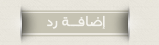 |
| مواقع النشر (المفضلة) |
| الذين يشاهدون محتوى الموضوع الآن : 1 ( الأعضاء 0 والزوار 1) | |
|
|
 المواضيع المتشابهه
المواضيع المتشابهه
|
||||
| الموضوع | كاتب الموضوع | المنتدى | مشاركات | آخر مشاركة |
| تلميحات ويندوز ميلينيوم 2 | hamzash | شرح البرامج | 1 | 01 / 04 / 2002 41 : 11 AM |
| تلميحات وندوز ميلينيوم 14 | hamzash | شرح البرامج | 0 | 21 / 03 / 2002 28 : 08 PM |
| تلميحات وندوز ميلينيوم 13 | hamzash | شرح البرامج | 0 | 21 / 03 / 2002 27 : 08 PM |
| تلميحات وندوز ميلينيوم 12 | hamzash | شرح البرامج | 0 | 21 / 03 / 2002 25 : 08 PM |
| تلميحات ويندوز ميلينيوم 8 | hamzash | شرح البرامج | 0 | 20 / 03 / 2002 14 : 10 PM |